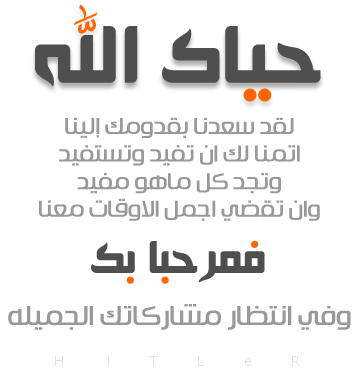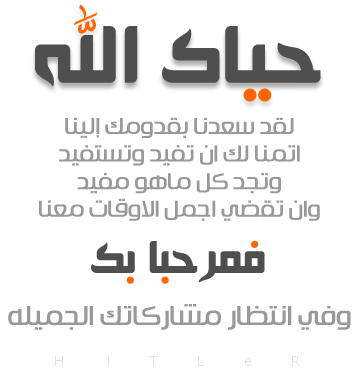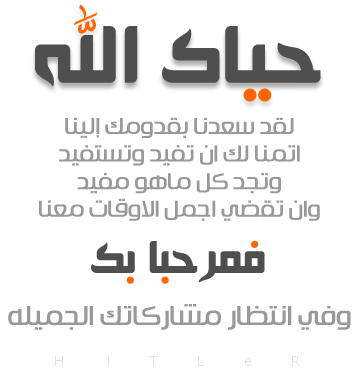|
| | فن التلاعب بالصور |  |
| | | كاتب الموضوع | رسالة |
|---|
رقيق المشاعر
.


♣ آنضآمڪْ » : 12/10/2010
 ♣ مشآرٍڪْآتِڪْ » : 379 ♣ مشآرٍڪْآتِڪْ » : 379
 |  موضوع: فن التلاعب بالصور موضوع: فن التلاعب بالصور  الجمعة ديسمبر 03, 2010 12:12 pm الجمعة ديسمبر 03, 2010 12:12 pm | |
| يبهرني كثيرا روعة تعامل بعض المصممين مع أدوات الفوتوشوب,,يجيدون تحويل الصور التقليدية إلى تصاميم مبهرة , وكأنهم يمتلكون ادوات اخرىلا نعرفها,,فاتابع الدرس بشوق لأتفاجأ أنهم لم يستخدموا فلاتر خارجية على الإطلاق,,بل حتى الفرش ,,كثيرا ما تكون من إبداع الشخص نفسه. يتفنون في الإضاءة و التركيز على أدق التفاصيل و القدرة على محاكاة الواقع ...مع التوغل في الخيال المجنونسأحاول أن أترجم شيئا مما أعجبني,,و طبعا تقتضي الأمانة ان أُشير مرارا إلى أن الدروس مترجمة(ليست من إبداعي) فقط ترجمتي و تطبيقي و(حتى لو كان الشخص اجنبي و ما يدري عنا, لكنها مسألة مبدأ و حقيقة اتمنى اذكر اسمائهم لكن يمكن المنتدى يرفض) (تعالوا نسافر
مدخلتعالي نسافر خلف الغيومونرحل عن ترهات البشر(غازي القصيبي رحمه الله)نتيجة الدرس  ما شاء الله شوفوا الدقة كيف,,كأن الطيارة داخلة فعلا بين الغيوم ما شاء الله شوفوا الدقة كيف,,كأن الطيارة داخلة فعلا بين الغيوم افتحوا الصورة في الفوتوشوبمن لوح الطبقات اضغطوا على channelsثم نختار Red (يعني صارت نشطة)نروح لقائمة select ونختارall او اختصارا Ctrl + Aثم من قائمة Edit نختار Copy (الإختصار Ctrl + C ) افتحوا الصورة في الفوتوشوبمن لوح الطبقات اضغطوا على channelsثم نختار Red (يعني صارت نشطة)نروح لقائمة select ونختارall او اختصارا Ctrl + Aثم من قائمة Edit نختار Copy (الإختصار Ctrl + C )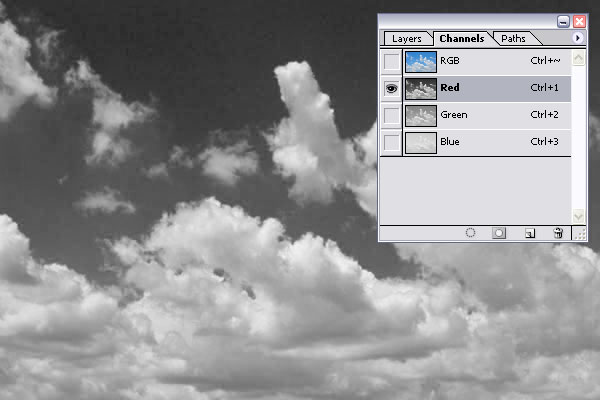 بعد كذا نشيل التحديد عن طريق select ثم نختار deselect أو نستخدم الاختصار Ctrl + Dبعد ذلك نضغط على طبقة RGB (الخطوة A) ثم layers الخطوة B سنلاحظ ان الصورة الأصلية ظهرت لنا مجددا بعد كذا نشيل التحديد عن طريق select ثم نختار deselect أو نستخدم الاختصار Ctrl + Dبعد ذلك نضغط على طبقة RGB (الخطوة A) ثم layers الخطوة B سنلاحظ ان الصورة الأصلية ظهرت لنا مجددا ***الحين نضيف صورة الطائرة ,,حملوها من هنا افتحوا الملف اللي فيه الطائرة,ثم بأداة التحريك ***الحين نضيف صورة الطائرة ,,حملوها من هنا افتحوا الملف اللي فيه الطائرة,ثم بأداة التحريك  نسحبها إلى صورتنامن لوح الطبقات ,اضغطوا على علامة الماسك نسحبها إلى صورتنامن لوح الطبقات ,اضغطوا على علامة الماسك امسكوا مفتاح Alt ثم اضغطوا على طبقة الماسك( الخطوة Aفي الصورة) امسكوا مفتاح Alt ثم اضغطوا على طبقة الماسك( الخطوة Aفي الصورة)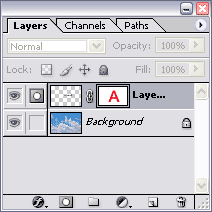 بتنفتح لنا طبقة بيضاء, من قائمة Edit نختارPaste (الإختصار Ctrl + V )ثم نلغي التحديد بـCtrl + Dبعدها نعكس لون الماسك من قائمة Image نختار Adjustments ثم Invert (الإختصارCtrl + i) بتنفتح لنا طبقة بيضاء, من قائمة Edit نختارPaste (الإختصار Ctrl + V )ثم نلغي التحديد بـCtrl + Dبعدها نعكس لون الماسك من قائمة Image نختار Adjustments ثم Invert (الإختصارCtrl + i) نتأكد أن طبقة الماسك لازالت هي النشطة ثم من قائمةImage نختار Adjustmentsثم/ Levels-ندخل نفس القيم ثم o.k نتأكد أن طبقة الماسك لازالت هي النشطة ثم من قائمةImage نختار Adjustmentsثم/ Levels-ندخل نفس القيم ثم o.k نفك الربط بين الماسك و الطبقة نضغط على المشبك اللي بينهم (المنطقة ممثلة بالخطوة A) نفك الربط بين الماسك و الطبقة نضغط على المشبك اللي بينهم (المنطقة ممثلة بالخطوة A) 2(-نضغط على طبقة الطائرة(عشان تصير هي النشطة) بنلاحظ صار عليها حدين (الخطوة b),,جدا مهمة الخطوة ,,لازم نتأكد أن طبقة الطائرة هي النشطة_نختار اداة الفرشاةنضغط على المثلث الصغير(A) ,نطبق الإعدادات المبينة في الصورة ثم نضغط مرة أخرى على المثلث الصغير 2(-نضغط على طبقة الطائرة(عشان تصير هي النشطة) بنلاحظ صار عليها حدين (الخطوة b),,جدا مهمة الخطوة ,,لازم نتأكد أن طبقة الطائرة هي النشطة_نختار اداة الفرشاةنضغط على المثلث الصغير(A) ,نطبق الإعدادات المبينة في الصورة ثم نضغط مرة أخرى على المثلث الصغير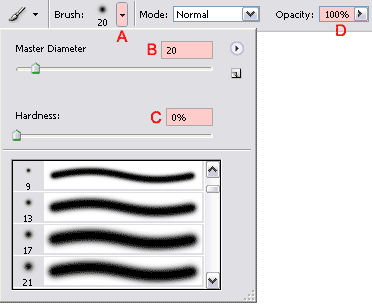 _من لوح الطبقات نغير fill إلى صفرالخطوة (A( ,,لاحظوا الطائرة اختفت_ننشط طبقة الماسك(نضغط عليها) الخطوة B_نضغط على Alt+Shift مع الضغط على القناع , ونلاحظ انه تغير للون الاحمر(بصراحة ما تغير معي لكن ضبط تطبيقي في الأخير؟؟؟؟)_نضغط d من لوحة المفاتيح _من لوح الطبقات نغير fill إلى صفرالخطوة (A( ,,لاحظوا الطائرة اختفت_ننشط طبقة الماسك(نضغط عليها) الخطوة B_نضغط على Alt+Shift مع الضغط على القناع , ونلاحظ انه تغير للون الاحمر(بصراحة ما تغير معي لكن ضبط تطبيقي في الأخير؟؟؟؟)_نضغط d من لوحة المفاتيح  ثم X ثم X بيصير اللون أبيض___ركزوا لو سمحتوا ___ الحين الفرشاة صارت بيضاء,,لون بها على السحب اللي تبونها تظهر خلف الطائرة, غيروا opacity حقت الفرشاة إلى 30 % إذا تبون تنقل انعم بين المناطق اللي لونتها و اللي تركتوها(لا تبالغون ,,أنا انبسطت بالنتيجة و بالغت في التلوين ,شوفوا تطبيقي في الأخير)_لاحظوا الصورة,,السُحب البيضا هي اللي لوناها فقط بيصير اللون أبيض___ركزوا لو سمحتوا ___ الحين الفرشاة صارت بيضاء,,لون بها على السحب اللي تبونها تظهر خلف الطائرة, غيروا opacity حقت الفرشاة إلى 30 % إذا تبون تنقل انعم بين المناطق اللي لونتها و اللي تركتوها(لا تبالغون ,,أنا انبسطت بالنتيجة و بالغت في التلوين ,شوفوا تطبيقي في الأخير)_لاحظوا الصورة,,السُحب البيضا هي اللي لوناها فقط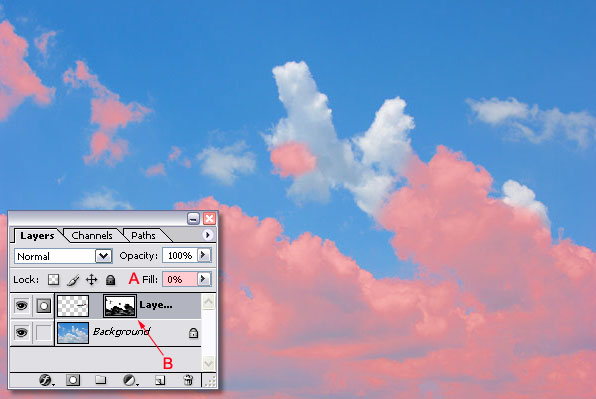 _إذا خلصتوا اضغطوا مفتاح \ عشان تطلعون من وضعية القناع_نرجع للوح الطبقات , نغير الـ fill حق الطائرة إلى 100 الخطوة Aثم ننشط طبقة الطائرة, الخطوة B _إذا خلصتوا اضغطوا مفتاح \ عشان تطلعون من وضعية القناع_نرجع للوح الطبقات , نغير الـ fill حق الطائرة إلى 100 الخطوة Aثم ننشط طبقة الطائرة, الخطوة B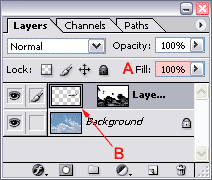 _بإمكانكم الحين تحركون الطائرة وتشوفون كيف أنها متداخلة مع السحاب,مرروا مؤشر الفارة على الصورة التالية و لا حظوا كيف كانت قبل ثم بعد, _بإمكانكم الحين تحركون الطائرة وتشوفون كيف أنها متداخلة مع السحاب,مرروا مؤشر الفارة على الصورة التالية و لا حظوا كيف كانت قبل ثم بعد,
 ______في هالخطوة بنسوي كأن الطائرة نفاثة بين السحباولا حملوا الفرشاة من هناثم اضيفوها لفرشكم(أتوقع تعرفون)بتلقونها آخر شي ,اختاروها وخلو مقاسها 7 وتاكدوا أن الـopacity= 100 _افتحوا طبقة جديدةاضغطوا d ثم xثم نضغط على اللون الاسود ______في هالخطوة بنسوي كأن الطائرة نفاثة بين السحباولا حملوا الفرشاة من هناثم اضيفوها لفرشكم(أتوقع تعرفون)بتلقونها آخر شي ,اختاروها وخلو مقاسها 7 وتاكدوا أن الـopacity= 100 _افتحوا طبقة جديدةاضغطوا d ثم xثم نضغط على اللون الاسود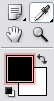 بتفتح نافذة الألوان دخلوا القيمة DDDDDD (الخطوة A) ثم O.K بتفتح نافذة الألوان دخلوا القيمة DDDDDD (الخطوة A) ثم O.K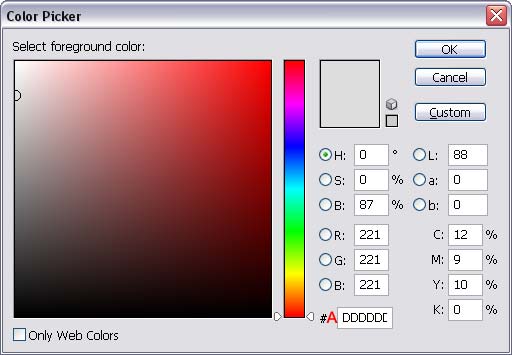 | |
|   | | رقيق المشاعر
.


♣ آنضآمڪْ » : 12/10/2010
 ♣ مشآرٍڪْآتِڪْ » : 379 ♣ مشآرٍڪْآتِڪْ » : 379
 |  موضوع: رد: فن التلاعب بالصور موضوع: رد: فن التلاعب بالصور  الجمعة ديسمبر 03, 2010 12:13 pm الجمعة ديسمبر 03, 2010 12:13 pm | |
| (أهم خطوة,,,انتباااااه)
نفتح طبقة جديدة
نحط الفرشاة على يمين الصورة بس لا أحد يضغط,,,,
نمسك shift وفي نفس الوقت نضغط بالفارة ونسحب لليسااااار ,,نلاحظ الخط يكون مستقيم,
خلاص اتركوا مفتاح shift و ابتسموا ما باقي إلا شوي,, _نضيف قناع _نضيف قناع  _نضغط d ثم x_نختار أداة التدرج_نتأكد أننا مختارين _نضغط d ثم x_نختار أداة التدرج_نتأكد أننا مختارين  Linear Gradientبنفس الإعدادات Linear Gradientبنفس الإعدادات _طبعا قائمة القناع هي اللي نشطة, نمسك shift ونسوي خط من اليسار لليمين_من لوح الطبقات نسحب طبقة القناع الى الحذف _طبعا قائمة القناع هي اللي نشطة, نمسك shift ونسوي خط من اليسار لليمين_من لوح الطبقات نسحب طبقة القناع الى الحذف 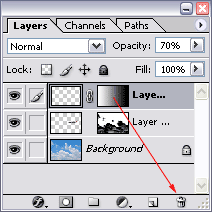 بتطلع لنا نافذة نختار منها apply بتطلع لنا نافذة نختار منها apply _الحين نضيف القناع اللي في ط2 لط 3 _الحين نضيف القناع اللي في ط2 لط 3
(الطريقة ) فعلوا طبقة الخط(ط3) ,,
ثم نجي على القناع اللي جنب الطائرة و نسحبه إلى علامة Add layer mask 
شوفوا الطريقة: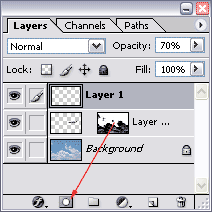 لمستخدمي Photoshop CS2نفعل أعلى طبقةنمسك مفتاح altنجي على قناع الطائرة ونسحبه لأعلى طبقةنترك مفتاح altنتابع ,,نغير ال opacity لطبقة القناع إلى 70 لمستخدمي Photoshop CS2نفعل أعلى طبقةنمسك مفتاح altنجي على قناع الطائرة ونسحبه لأعلى طبقةنترك مفتاح altنتابع ,,نغير ال opacity لطبقة القناع إلى 70 نضبط الطائرة مع الخط بحيث يتحركون سوا,, بالطريقة التاليةنفعل طبقة الطائرةالخطوة aنختار أداة التحريك و نحرك الطائرة لليسار خارج السحاب(نحاول تكون المسافة اللي فوقها و اللي تحتها متساوية)ننشط طبقة الخط بالضغط عليها,,نحرك الخط بأداة التحريك نضبط الطائرة مع الخط بحيث يتحركون سوا,, بالطريقة التاليةنفعل طبقة الطائرةالخطوة aنختار أداة التحريك و نحرك الطائرة لليسار خارج السحاب(نحاول تكون المسافة اللي فوقها و اللي تحتها متساوية)ننشط طبقة الخط بالضغط عليها,,نحرك الخط بأداة التحريك  بحيث يكون خلف المحرك الأيسر للطائرة(اتركوا مسافة بسيطة بين المحرك و الخط)_إذا ضبطتوا مكان الخط اضغطوا على المنطقة المشار لها بالرمز B لنربط بين الطبقتين, بنلاحظ ظهور علامة المشبك بحيث يكون خلف المحرك الأيسر للطائرة(اتركوا مسافة بسيطة بين المحرك و الخط)_إذا ضبطتوا مكان الخط اضغطوا على المنطقة المشار لها بالرمز B لنربط بين الطبقتين, بنلاحظ ظهور علامة المشبك (الحين الطبقتين بيتحركون مع بعض) (الحين الطبقتين بيتحركون مع بعض) فقط لمستخدمي Photoshop CS2 فقط لمستخدمي Photoshop CS2
افففففف منكم وبعدين؟؟طريقة ربطكم غير , إذا ما تعرفون ابشروا بالترجمةنتابع_بأداة التحريك ,نحرك الطائرة لليمين ونخلي مقدمتها ظاهرة _امسكوا shift ثم نضغط السهم الأيمن _امسكوا shift ثم نضغط السهم الأيمن  ونحرك الطائرة إلى أن تختفي____بحمد الله وصلت الرحلة لجزء التحريكيالله روحوا ارتاحوا شوي ,,روحوايله بنسافر عبر الغيوم الحين,, ونحرك الطائرة إلى أن تختفي____بحمد الله وصلت الرحلة لجزء التحريكيالله روحوا ارتاحوا شوي ,,روحوايله بنسافر عبر الغيوم الحين,,
ننتقل للايميج ريدي,,
نفتح إطار جديد بالضغط على A
مهم جداااا,,في الإطار الأول نتأكد ان مقدمة الطائرة واضحة (بأداة التحريك)
في الإطار الثاني نمسك shift ثم نضغط السهم الأيسر ونحرك الطائرة إلى أن تختفي
نجي على الإطار الأول ونضغط علامة الtween ونحط frames to add =60
و النتيجة تطبيقي (انبسطت من نتيجة القناع فبالغت في مسح بعض المناطق ,,انتبهوا لا تسوون زيي) تطبيقي (انبسطت من نتيجة القناع فبالغت في مسح بعض المناطق ,,انتبهوا لا تسوون زيي) أعتذر كثير من المبتدئين أتوقع شرحي ما يناسبهم, ليس عيبا فيهم بل قصورا في تفاصيل الشرح أعتذر كثير من المبتدئين أتوقع شرحي ما يناسبهم, ليس عيبا فيهم بل قصورا في تفاصيل الشرح إشراقة: إشراقة:  عن أوس بن أوس قال قال رسول الله صلى الله عليه وسلم إن من أفضل أيامكم يوم الجمعة فيه خلق الله آدم وفيه قبض وفيه النفخة وفيه الصعقة فأكثروا علي من الصلاة فيه فإن صلاتكم معروضة علي.. قالوا: وكيف تعرض صلاتنا عليك وقد أرمت ؟ أي بليت... فقال : إن الله جل وعلا حرم على الأرض أن تأكل أجسامنا .وقال الألباني ( صحيح ) خالص ودي,, عن أوس بن أوس قال قال رسول الله صلى الله عليه وسلم إن من أفضل أيامكم يوم الجمعة فيه خلق الله آدم وفيه قبض وفيه النفخة وفيه الصعقة فأكثروا علي من الصلاة فيه فإن صلاتكم معروضة علي.. قالوا: وكيف تعرض صلاتنا عليك وقد أرمت ؟ أي بليت... فقال : إن الله جل وعلا حرم على الأرض أن تأكل أجسامنا .وقال الألباني ( صحيح ) خالص ودي,,                         فرش تأثير اللهب,,تابعوها إذا حابين النتيجة,,في الدرس القادم بإذن الله فرش تأثير اللهب,,تابعوها إذا حابين النتيجة,,في الدرس القادم بإذن الله | |
|   | | محموداليفرسي
.


♣ آنضآمڪْ » : 14/11/2010
 ♣ مشآرٍڪْآتِڪْ » : 430 ♣ مشآرٍڪْآتِڪْ » : 430
 الدَولَہ: : اليمن الدَولَہ: : اليمن

 |  موضوع: رد: فن التلاعب بالصور موضوع: رد: فن التلاعب بالصور  الإثنين ديسمبر 06, 2010 7:27 am الإثنين ديسمبر 06, 2010 7:27 am | |
| والله حلو بس اريد رابط احمل منه الفتشوب لو تكرمت | |
|   | | | | فن التلاعب بالصور |  |
|
مواضيع مماثلة |  |
|
| | صلاحيات هذا المنتدى: | لاتستطيع الرد على المواضيع في هذا المنتدى
| |
| |
| |